打印机共享错误代码0x0000011b怎么办 打印机共享错误代码0x0000011b如何解决
更新时间:2024-02-22 16:35:51作者:jkai
联想电脑和打印机是许多小伙伴日常工作和生活中的得力助手,将打印机进行共享可以让我们在多台电脑上方便地打印文件。然而,有时候我们会遇到打印机共享错误代码0x0000011b的问题,这让人感到非常困扰,那么打印机共享错误代码0x0000011b怎么办呢?今天小编就给大家介绍一下打印机共享错误代码0x0000011b如何解决,快来一起看看吧。
具体方法
1、打开控制面板,进入程序和功能,查看已安装更新;
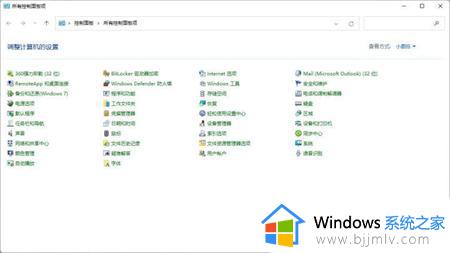
2、卸载以下补丁:KB5005569/KB5005573/KB5005568/KB5005566/KB5005565;
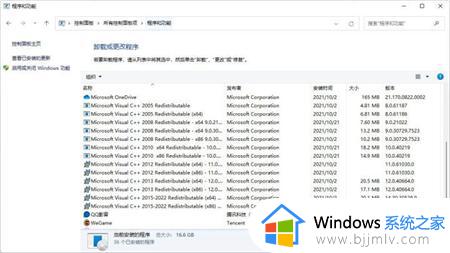
3、然后需要将windows update服务关闭,卸载后进行重启,重新连接打印机。
以上全部内容就是小编带给大家的打印机共享错误代码0x0000011b解决方法详细内容分享啦,小伙伴们如果你们也遇到这种情况的话,就快点跟着小编一起来看看吧。
打印机共享错误代码0x0000011b怎么办 打印机共享错误代码0x0000011b如何解决相关教程
- 打印机共享报错0x0000011b怎么办 打印机错误代码0x0000011b如何解决
- 错误0x0000011b打印机怎么办 电脑0x0000011b打印机共享错误如何处理
- 0x00000057错误代码怎么办 连接共享打印机错误0x00000057如何处理
- 操作无法完成错误0x0000011b怎么办 打印机操作无法完成0x0000011b错误代码怎么解决
- 错误代码0xc0000011b打印机怎么办 打印机错误0xc0000011b解决方法
- 连接共享打印机0000709错误怎么办 连接共享打印机提示错误0x000709如何解决
- 打印机连接报错0x0000011b怎么办 共享打印机连接报错0x0000011b如何处理
- windows无法共享您的打印机错误0x000006d9怎么办 widnows打印机共享错误0x000006d9如何修复
- 错误为0x0000011b如何解决 0x0000011b无法连接打印机怎么处理
- 共享0x00000bcb错误怎么回事 共享打印机出现错误0x00000bcb的解决教程
- 惠普新电脑只有c盘没有d盘怎么办 惠普电脑只有一个C盘,如何分D盘
- 惠普电脑无法启动windows怎么办?惠普电脑无法启动系统如何 处理
- host在哪个文件夹里面 电脑hosts文件夹位置介绍
- word目录怎么生成 word目录自动生成步骤
- 惠普键盘win键怎么解锁 惠普键盘win键锁了按什么解锁
- 火绒驱动版本不匹配重启没用怎么办 火绒驱动版本不匹配重启依旧不匹配如何处理
电脑教程推荐
win10系统推荐